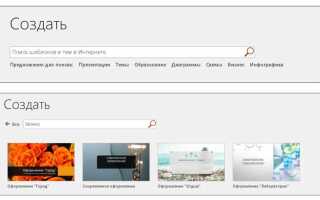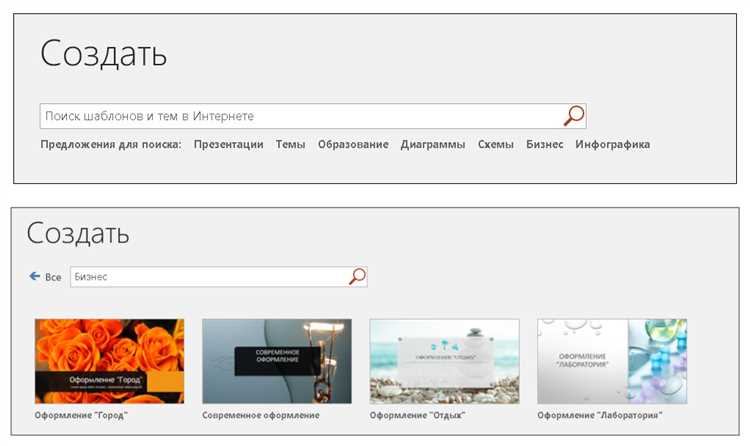
Живая презентация – это не просто набор слайдов, а динамичное общение с аудиторией. В PowerPoint можно добиться этого за счёт правильного использования встроенных инструментов и структурирования контента. Важно сразу определить ключевые сообщения, которые вы хотите донести, и распределить их по слайдам так, чтобы каждый слайд отвечал за одну мысль.
Для быстрого создания презентации используйте готовые шаблоны с продуманной компоновкой элементов. Они сокращают время на оформление и позволяют сосредоточиться на содержании. Также стоит заранее продумать визуальные акценты – диаграммы, изображения и минимальное количество текста, чтобы удерживать внимание слушателей.
PowerPoint предлагает функции, которые упрощают взаимодействие с аудиторией: анимация для поэтапного раскрытия информации, встроенный таймер для контроля времени выступления и режим докладчика для удобного просмотра заметок и переключения слайдов. Использование этих возможностей позволяет сделать презентацию живой и избежать перегрузки слушателей.
Выбор подходящего шаблона для быстрой подготовки слайдов
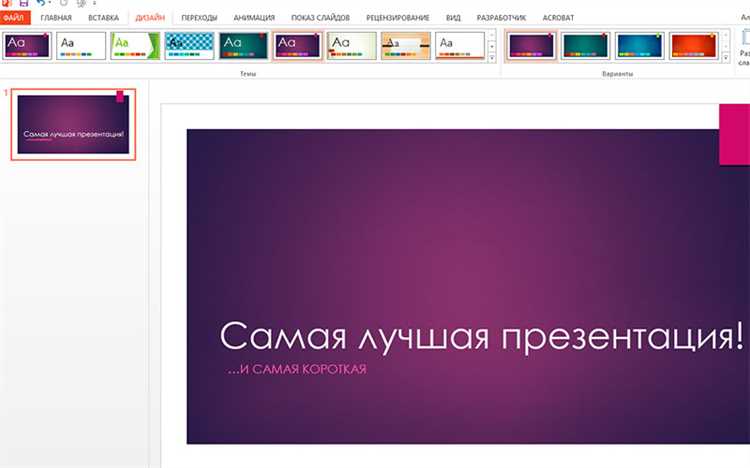
Для ускорения создания презентации в PowerPoint выбирайте шаблоны с готовой структурой, которая соответствует содержанию вашего выступления. Оптимально использовать шаблоны с четко разделёнными разделами: заголовок, основная мысль, визуальный элемент и краткие подпункты.
Обратите внимание на количество слайдов в шаблоне – оно должно соответствовать времени вашей презентации. Например, для 10-минутного выступления выбирайте шаблон с 8–12 слайдами. Это поможет избежать перегрузки и сосредоточиться на ключевых идеях.
Выбирайте шаблоны с минималистичным дизайном и ограниченной цветовой палитрой – это снижает время на настройку и делает акцент на содержании, а не на оформлении. Шаблоны с универсальными шрифтами (например, Calibri, Arial) обеспечат корректное отображение на разных устройствах.
Проверяйте наличие встроенных диаграмм и иконок, если планируете использовать данные и визуализации. Это позволяет быстро заменить примеры на свои, не тратя время на создание с нуля.
Для удобства работы выбирайте шаблоны с готовыми макетами для текста и изображений, которые легко адаптируются под разный объём информации без потери читабельности.
Настройка автоматического перехода между слайдами
Для создания живой презентации важно правильно задать время перехода между слайдами, чтобы обеспечить плавность и удержание внимания аудитории.
- Выделите нужный слайд или несколько слайдов одновременно.
- Перейдите на вкладку Переходы в верхнем меню PowerPoint.
- В группе Интервал отключите опцию По щелчку мыши, если хотите полностью автоматический переход.
- Установите время в поле После. Рекомендуется задавать интервал от 5 до 10 секунд в зависимости от объёма информации на слайде.
- Для всех выбранных слайдов нажмите кнопку Применить ко всем, чтобы избежать ручной настройки каждого слайда.
- Запустите показ слайдов и проверьте плавность переходов, корректируя время при необходимости.
Дополнительно:
- Если на слайде есть анимация, учитывайте её длительность при выборе времени перехода.
- Для слайдов с большим количеством текста увеличьте время до 12–15 секунд.
- Используйте функцию Запись презентации, чтобы настроить точные интервалы с учётом речи.
Автоматический переход избавит от необходимости вручную переключать слайды, поддерживая равномерный ритм презентации.
Добавление и настройка анимаций для акцентирования ключевых моментов
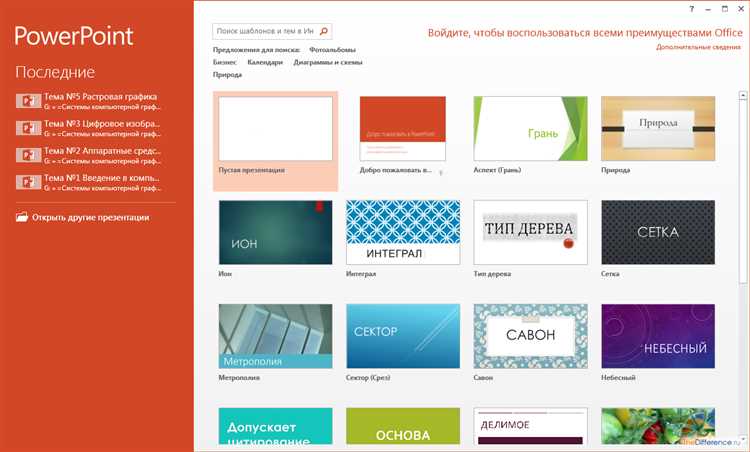
Выделите слайд и выберите объект, к которому хотите применить анимацию. Вкладка «Анимация» содержит список доступных эффектов – выбирайте входящие, выделяющие или выходящие, в зависимости от задачи.
Для точной настройки анимации используйте панель «Область анимации». Она позволяет изменять порядок эффектов, настраивать задержку и продолжительность. Рекомендуется устанавливать продолжительность анимации в пределах 0,5–1,5 секунды, чтобы не отвлекать аудиторию.
Чтобы подчеркнуть важный пункт, добавьте анимацию выделения с плавным изменением цвета или масштабированием. Для списков оптимально применять поочерёдное появление пунктов с задержкой 0,3–0,5 секунды между ними – это помогает сосредоточить внимание на каждом элементе отдельно.
Не перегружайте слайд эффектами. Одновременно не должно быть больше двух анимаций на один слайд, чтобы не создавать визуальный шум. Используйте «Пуск по клику» для контроля времени появления ключевых моментов, позволяя управлять темпом выступления.
Проверяйте анимации в режиме показа презентации, чтобы убедиться, что они работают плавно и поддерживают основной месседж. Настройка звуковых эффектов не рекомендуется – они отвлекают и снижают профессионализм.
Использование заметок докладчика для комфортного выступления
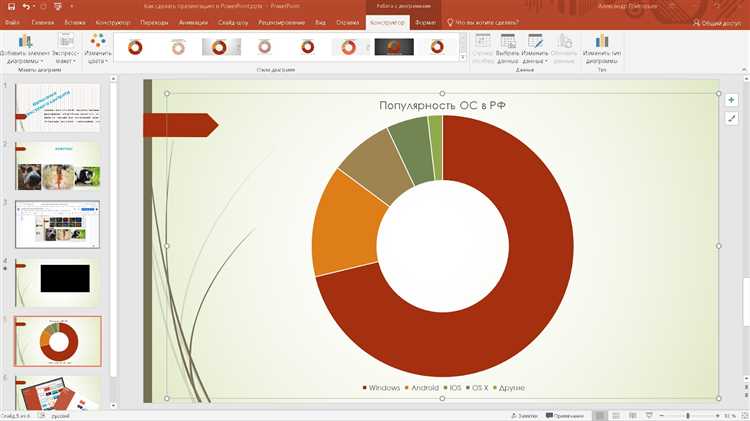
Заметки докладчика в PowerPoint позволяют держать под контролем ключевые тезисы без необходимости читать слайд дословно. Чтобы эффективно ими пользоваться, добавьте краткие пункты к каждому слайду. Лучше ограничиться 3–5 фразами, отражающими суть выступления на данном этапе.
Для создания заметок откройте режим «Заметки» внизу окна редактора и введите текст. Во время показа презентации используйте режим «Режим докладчика»: на одном экране отображается слайд и заметки, на другом – только слайд для аудитории.
Рекомендуется писать заметки коротко и понятно, избегая полноценных предложений. Используйте ключевые слова и цифры, которые помогут сориентироваться без задержек. Перед выступлением пройдитесь по заметкам и отрепетируйте речь с их помощью, чтобы сокращать паузы и минимизировать риск забыть важные моменты.
Важный нюанс – не перегружайте заметки большим объемом текста, чтобы не отвлекаться на чтение. Оптимально делать акцент на пунктах, дополняющих слайды, а не повторяющих их полностью.
Использование заметок позволяет сохранять естественный темп речи и смотреть на аудиторию, что делает презентацию живой и доступной для восприятия.
Включение режима показа презентации с возможностью управления с клавиатуры
Откройте файл PowerPoint и нажмите клавишу F5 – презентация начнётся с первого слайда. Чтобы запустить показ с текущего слайда, используйте сочетание клавиш Shift + F5.
Для навигации по слайдам используйте клавиши:
- → или Пробел – переход к следующему слайду
- ← или Backspace – возврат к предыдущему
- Home – переход к первому слайду
- End – переход к последнему
- Цифры + Enter – переход к слайду с указанным номером
Чтобы временно скрыть содержимое слайда, нажмите клавишу B (экран станет чёрным) или W (экран станет белым). Повторное нажатие возвращает показ.
Для завершения презентации нажмите клавишу Esc или — в левом верхнем углу экрана.
На ноутбуках с компактной клавиатурой может потребоваться одновременное нажатие клавиши Fn для доступа к F5.
Для работы с гиперссылками и интерактивными элементами используйте Tab для перехода между объектами и Enter для активации.
Убедитесь, что режим показа включён в полноэкранном виде без панели задач. Для этого в настройках PowerPoint перейдите в Файл → Параметры → Показ слайдов и активируйте Воспроизведение в режиме полного экрана.
Проверка и репетиция презентации с таймером и обратной связью
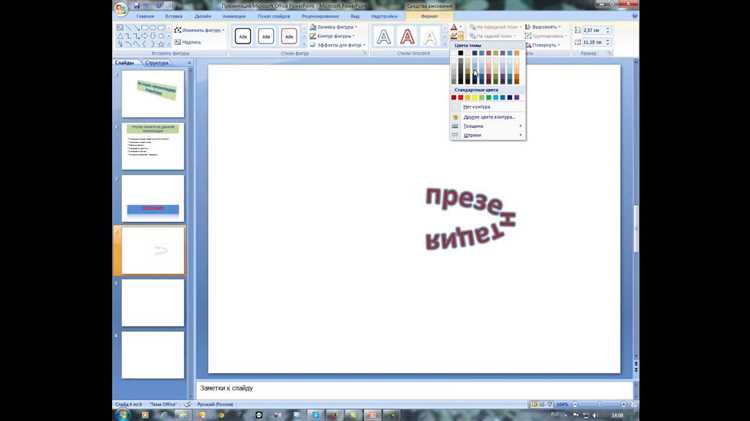
Перед демонстрацией презентации необходимо провести полную репетицию с замером времени и фиксацией всех технических и содержательных недочётов. Это позволяет избежать сбоев и уточнить структуру выступления.
- Запустите слайд-шоу с помощью клавиши F5 или Shift+F5 (с текущего слайда).
- Включите режим Презентатора, чтобы видеть заметки и таймер. Для этого в PowerPoint перейдите в «Слайд-шоу» → «Использовать режим докладчика».
- Во время прогонки используйте секундомер или внешний таймер. Встроенный в PowerPoint таймер не сохраняет длительность по слайдам, если вы не активировали функцию записи.
- Для точного анализа включите запись репетиции: «Слайд-шоу» → «Записать с начала». Это зафиксирует время показа каждого слайда и звук.
- Прослушайте запись. Обратите внимание на темп речи, паузы, сбивчивые фразы, паразитные слова.
- Сравните общее время презентации с регламентом. Если превышено – сокращайте или объединяйте слайды, убирайте повторяющиеся тезисы.
Для получения обратной связи:
- Покажите презентацию коллеге или группе из 2–3 человек, не знакомых с темой. Пусть зададут вопросы сразу после показа.
- Попросите их зафиксировать моменты, где что-то было непонятно или затянуто.
- Отметьте слайды, на которых аудитория отвлекалась или теряла нить. Это индикатор перегрузки или слабой связи с темой.
После корректировок повторите репетицию. Финальный вариант должен укладываться в отведённое время с запасом в 1–2 минуты.